电脑怎么录音电脑里面的声音
电脑怎么录音电脑里面的声音?很多伙伴们都知道电脑系统有自带的录音功能,但是自己却不知道要怎么操作,其实相对使用一些录音软件,用电脑自带的录音方法要更方便的多,那么电脑要怎么录制电脑里头的声音呢,下面小编就通过系统自带录音和使用录音软件两个方面来进行说明!

电脑怎么录音电脑里面的声音:
一、系统自带录音
1、这里就以Win10系统为例,首先按下组合键【Win+S】,打开电脑搜索框,然后在里面输入“录音机”,将会为你匹配出录音机应用。
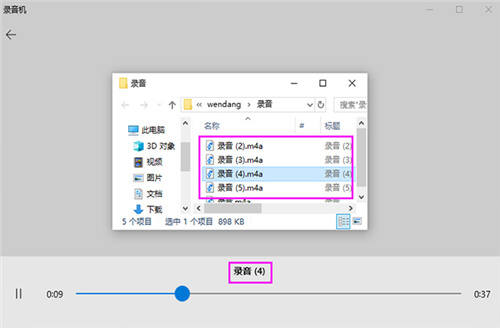
2、我们进入到录音机界面,点击蓝色的麦克风按钮,就可以开始录音了,在录制的过程中,可以选择暂停,也可以按下【Ctrl+M】添加标记。
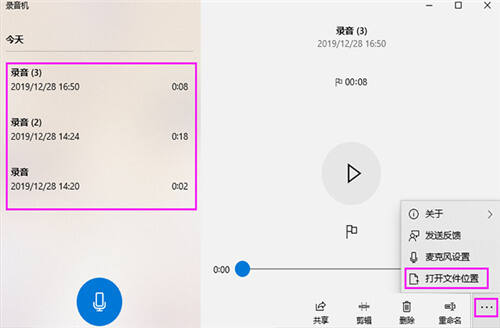
3、录制完成后点击结束按钮,就能看到录音文件了,在录音机的右下方,还支持裁剪录音,点击三个点,选择【打开文件位置】,就能找到音频保存的位置了。
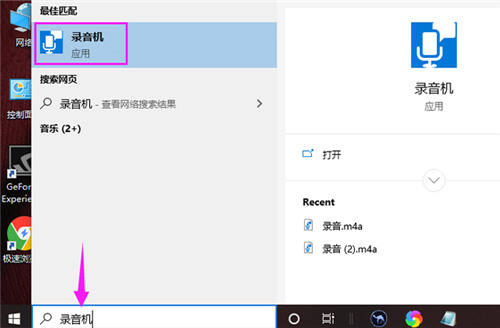
4、最后我们打开文件夹,找到录音文件,鼠标双击就能直接播放了,不过大家要知道,电脑自带的录音机,只能录制系统声音,而且需要麦克风权限的哦。

二、专业录音工具
根据亲测体验电脑自带的录音机,发现声音很小,而且不太清晰,如果在工作或者生活中,需要电脑录音的话,建议大家使用专业的迅捷录音软件。
1、我们在电脑上打开这个录音工具,首先要进行设置,格式就选择最常用的MP3,声音来源,支持系统和麦克风的声音,点击【更改目录】可以设置录音保存位置。

2、接下来我们在电脑上播放音乐或者是视频,电脑里所产生的声音,都将会被录制下来,录制完成后,点击【打开路径】,就能查看录音文件,音频是MP3格式。
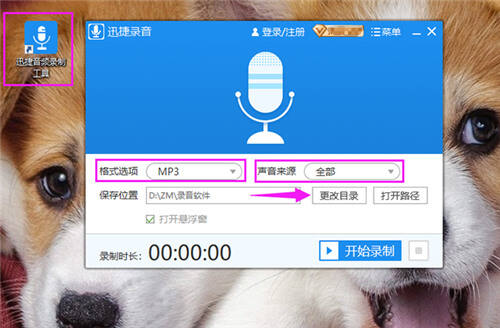
3、平时我们遇到一些不能下载的好听歌曲,就可以用这款录音工具,将音乐录制下来,保存为MP3格式,双击打开就听直接听了,音质效果和原声音是一致的哦。
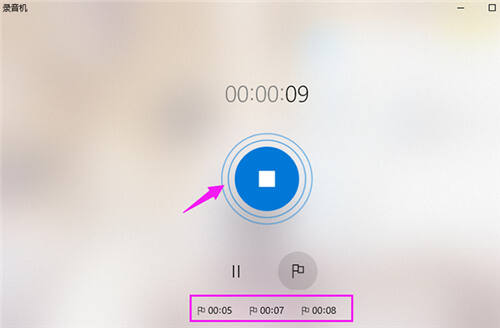
不过除了迅捷录音软件之外,风云录音大师、录音啦软件 、闪电电脑录音软件官方版都能实现电脑录音服务,经常使用电脑的朋友们,如果你也录音需求的话,就用上面的方法试试吧。
相关文章
更多+手游排行榜
- 最新排行
- 最热排行
- 评分最高
-
角色扮演 大小:1.9GB
-
休闲益智 大小:876.69MB
-
休闲益智 大小:36.03MB
-
角色扮演 大小:1.92GB




































